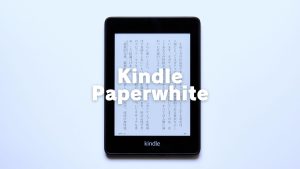【体験談】Amazonの商品をヤマトのネコピットを使って返品・返送してきた【手順】
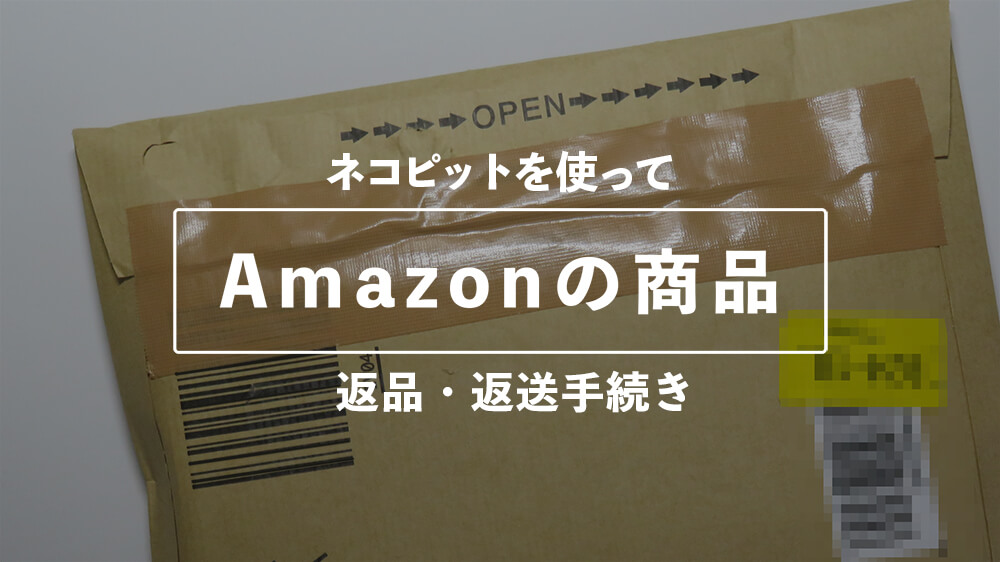
こんにちは、Amazon大好き野郎のわいし(@yshi_blog)です。
Amazonに生活を支配されている僕ですが、久しぶりに手元に届いた商品に不具合があり返品ということになりました。その返品・返送手続きをクロネコヤマトのネコピットを使ったのですが、めちゃくちゃ便利で簡単だったので紹介。
昔は、Amazonで商品を返品するときに自宅のプリンターで返品・返送用の紙を印刷して、その紙を商品の箱に入れて一緒に送るみたいなことしてた方も多いと思います。ちなみに僕もやってました。
ネコピットは、ヤマト運輸の直営店(営業所)に置いてある専用のタブレット端末です。プリンター不要で簡単に返送手続きができるのでおすすめ。
ということで、Amazonの商品を返品しようかなーと考えている方やネコピットの操作方法が不安!流れを教えて!という方に向けて実際に僕が返品・返送したやり方をご紹介。
Amazonで返品手続き → ネコピットの操作方法という順番で解説していきます
Amazonのアプリから商品の返品手続きを取る
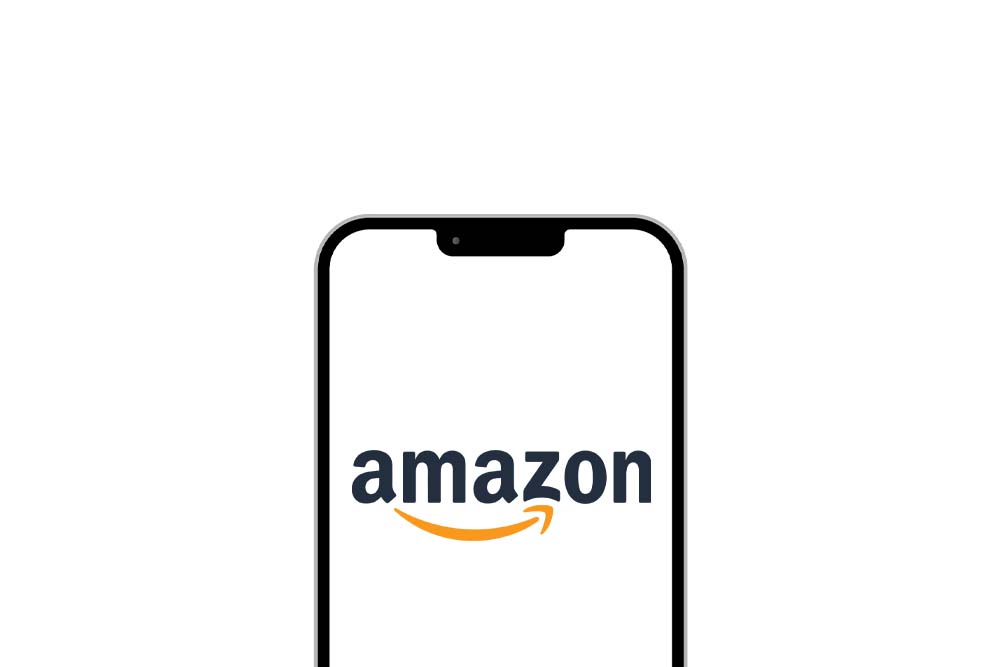
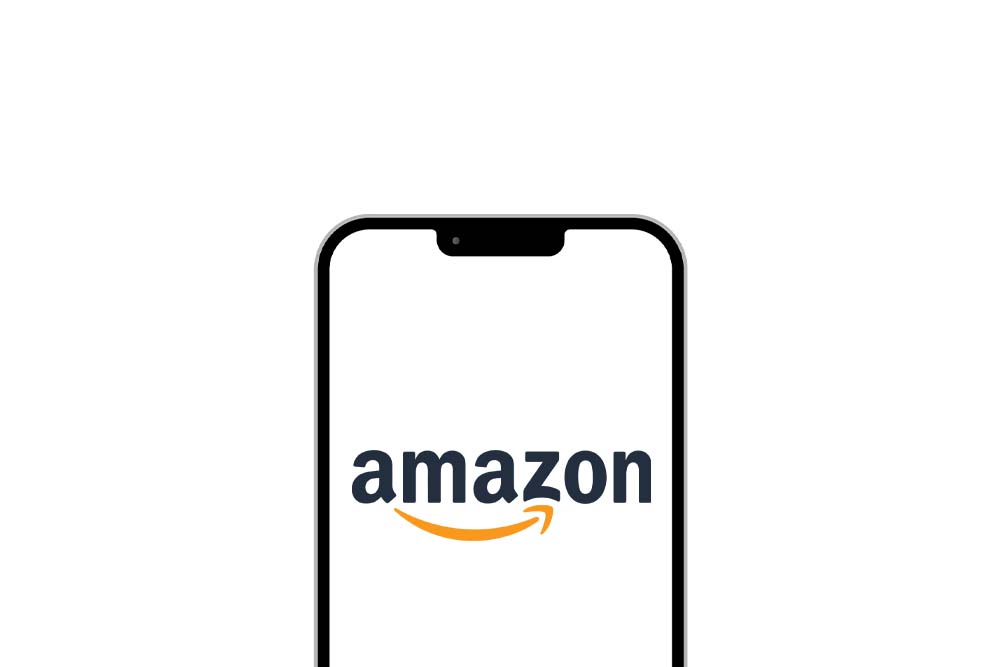
まず最初にAmazonのアプリを使って商品の返品手続きを取ります。返品が完了すると専用のQRコードが発行されますが、このコードはクロネコヤマトで使うことになるので大事に保管しておいてください。
それでは詳しい手順を解説していきます
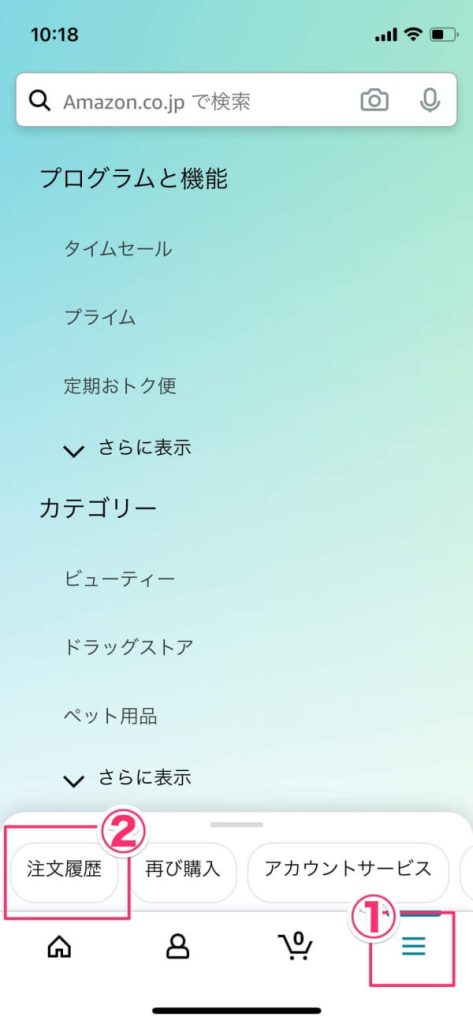
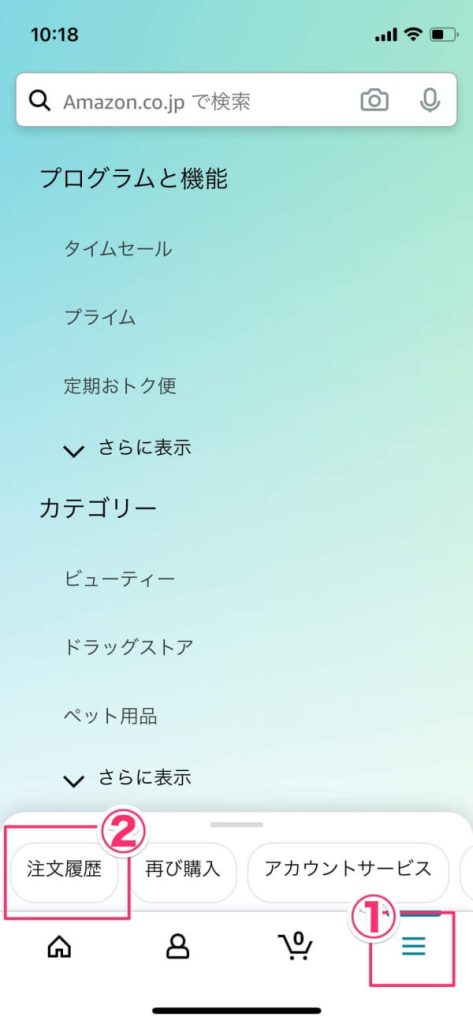
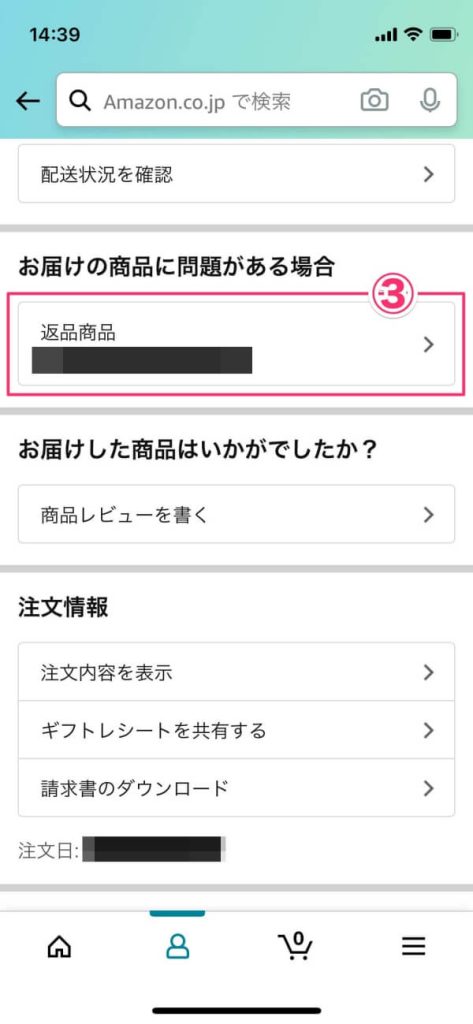
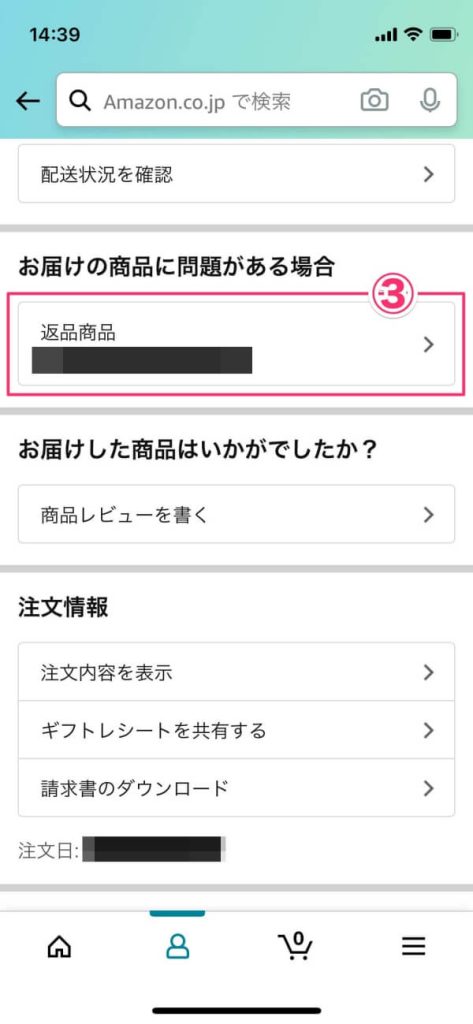
アマゾンのアプリを開いたら画面右下にあるメニューのボタン(①)を押して、注文履歴(②)をタップ。注文履歴の画面から返品したい商品を選んでタップ、「お届けの商品に問題がある場合」という項目に「返品商品 ◯月◯日まで有効」と書かれたボタン(③)があるのでタップします。
返品の理由がいくつか表示されます。
- 間違えて注文した
- Amazon.co.jp以外でより安い商品を見つけた
- 性能や品質が良くない
- 手持ちのアイテムとの互換性がない
- 商品がしっかりと梱包されていなかった
など
自分にあった返品理由を選択して「次に進む」をタップします。
- アカウントのギフト券残高で返金
- クレジットカードで返金
Amazonをよく利用される方でしたら「ギフト券残高」で返金がおすすめです。クレジットカードで返金の場合、手続きに時間がかかるので、すぐに返金して欲しい人は「ギフト券残高」を選べばOK。
ギフト券残高は、アマゾンで買い物をする時にポイントのような形で使うことができます
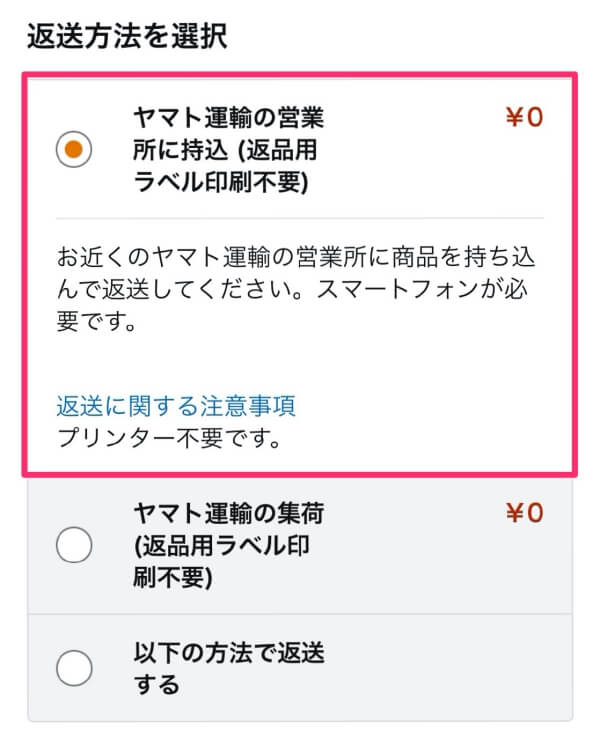
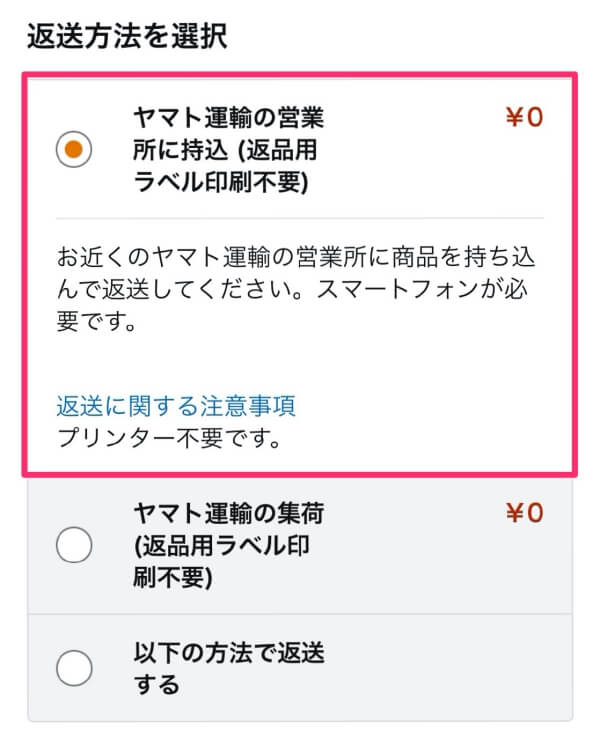
返送方法を選ぶことができます。選んだら「返送手続きを開始」のボタンをタップ。
マト運輸の営業所に持っていくので、「ヤマト運輸の営業所に持込」を選んでいます
返送手続きが完了すると専用のQRコードが発行されます。
アマゾンのアプリでも確認できますし、アマゾンに登録してあるメールアドレスにも送られてきます。
このQRコードは、ヤマト運輸の営業所で必要になりますので大切に保管してください。
このQRコードを印刷する必要はありません
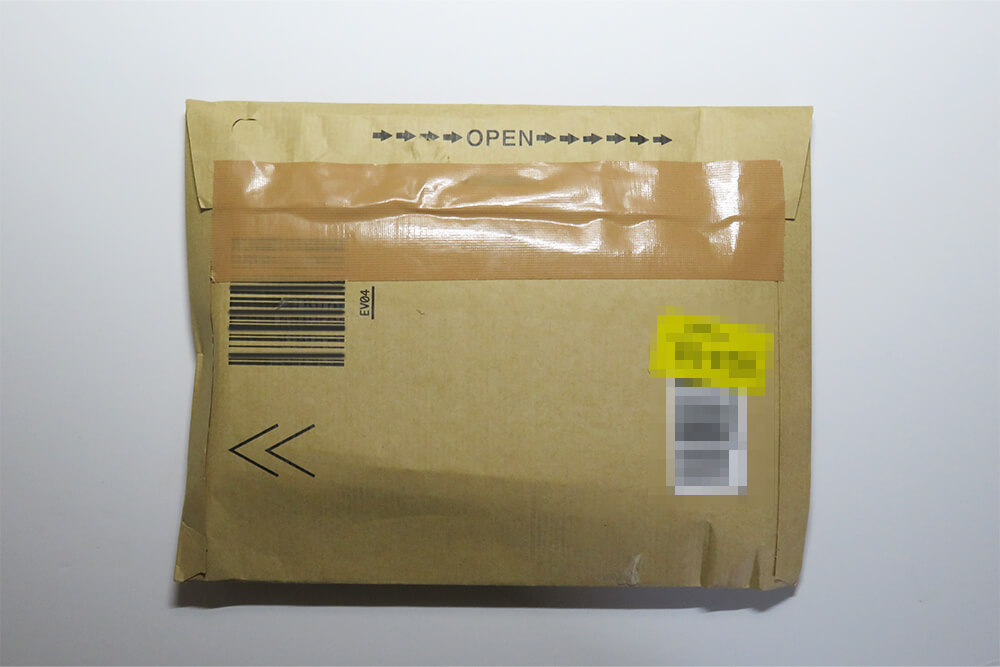
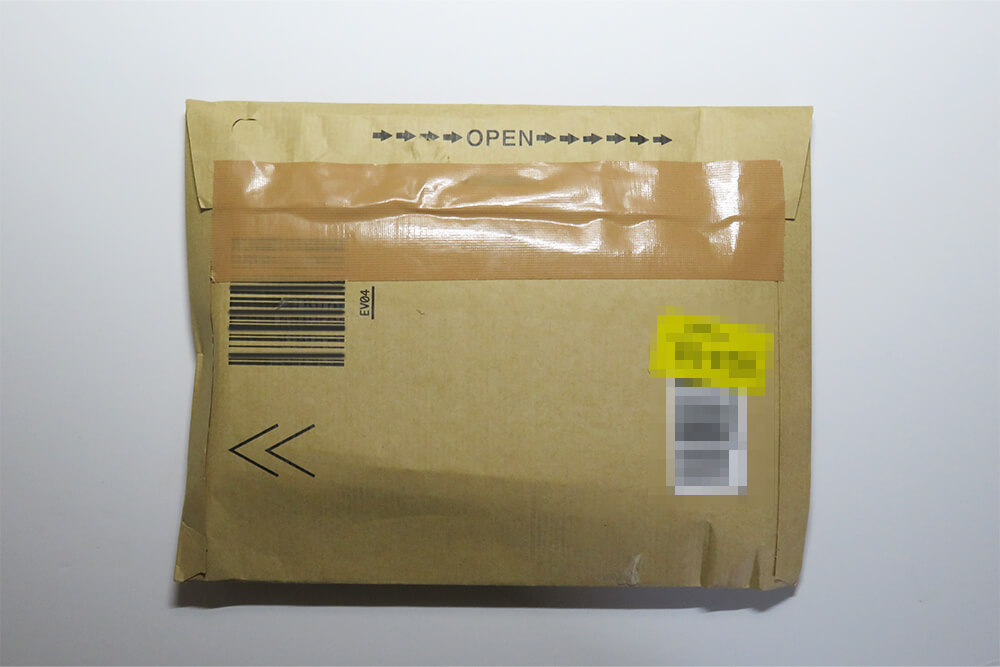
アマゾンから送られてきた箱(今回は紙の袋)に返送する商品を入れてガムテープで止めます。自分の住所が書かれたシールが箱に貼ってあると思いますが、そちらは剥がしてOKだったので全て剥がしておきます。
バーコードのシールは一応貼ったままにしておきました
ヤマトのネコピットを使って商品を返送する
ヤマト運輸の直営店(営業所)へAmazonの商品を持っていくと、専用のタブレット端末「ネコピット」がありました。
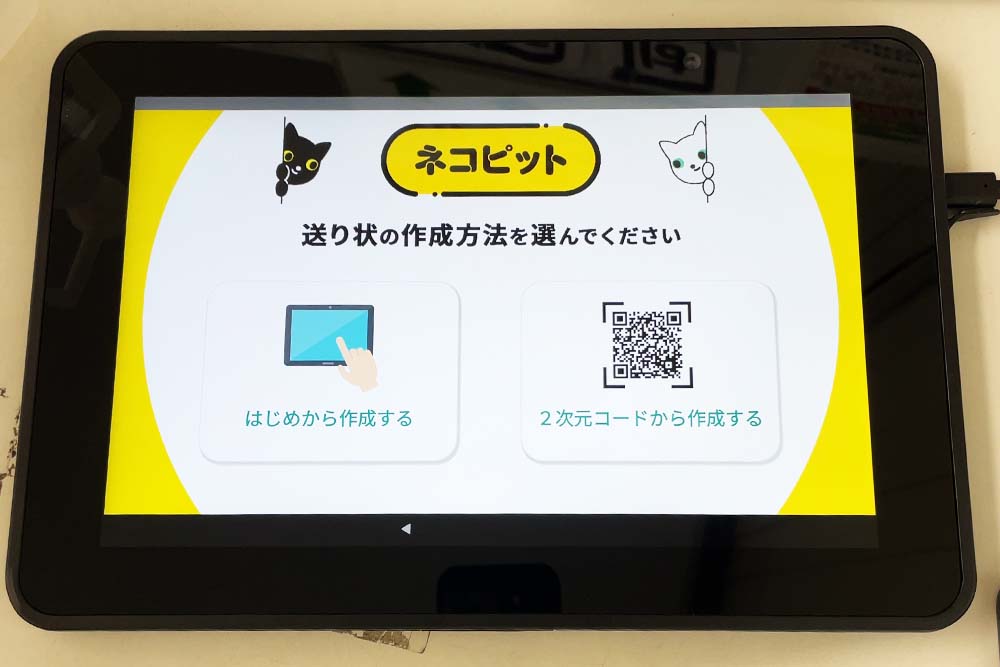
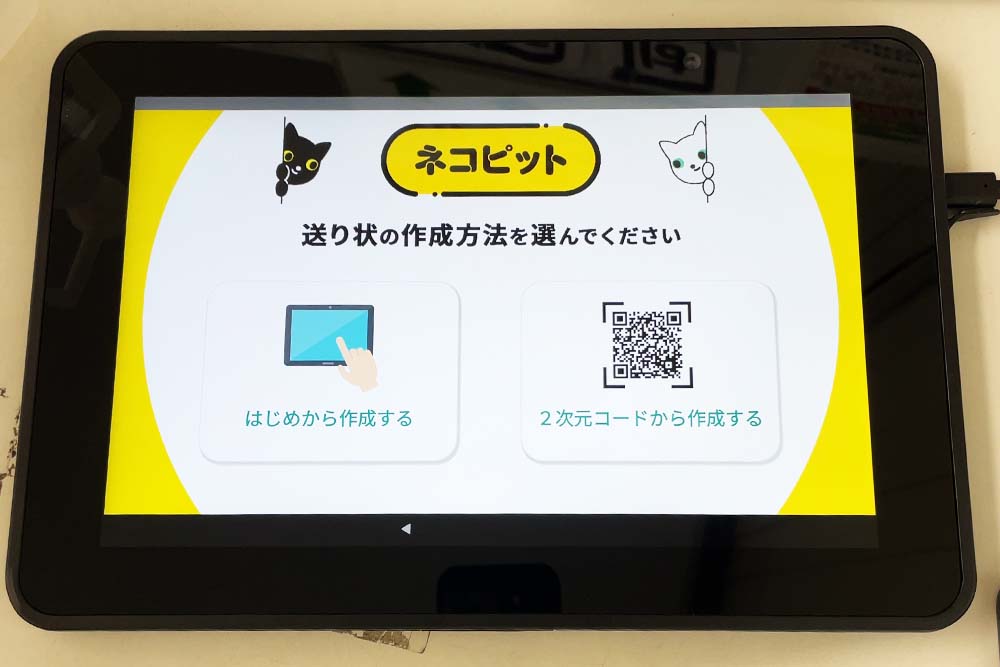
このネコピットを使って「送り状」を印刷します。初めて使うのでちょっと心配でしたがめちゃくちゃ簡単。
- 「携帯フリマサイト」をタップ
- 「2次元コードから作成する」をタップ
- カメラが起動するので先ほど発行したQRコードを読み取る
- 「お届け希望日」を選択する
- 「印刷する」をタップ
「印刷する」をタップするとプリンターから「送り状」が出てくるので、回収してください。
僕が行った営業所は、ネコピットが置いてある場所とプリンターが少し違うところに置いてあったので「あれ?印刷した送り状どこ?」って一瞬迷いました。印刷前にプリンターの位置をチェックしておくと良いと思います。
たったこれだけの操作で印刷をすることができます
返品する商品と送り状を受付に持っていく
プリンターから印刷された「送り状」がこちら。モザイクだらけですみません。
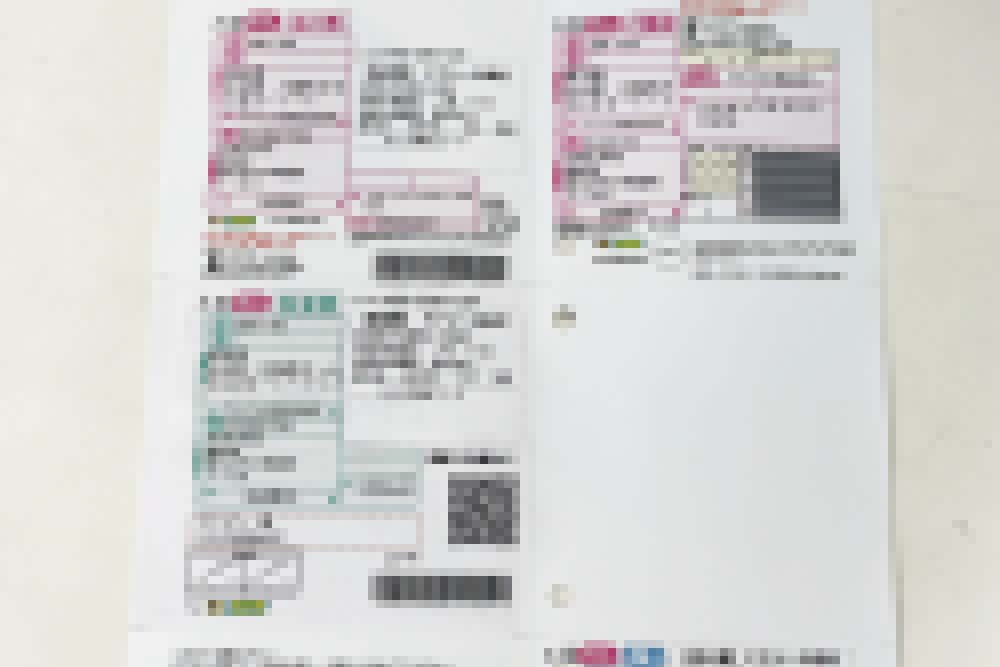
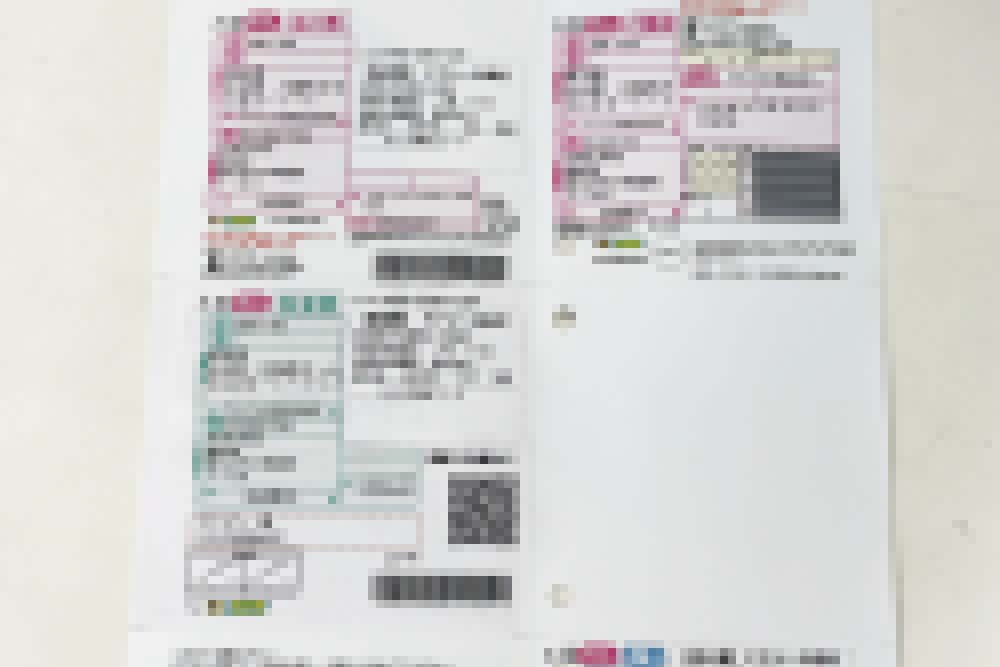
この紙と返品する商品をヤマト運輸の営業所にある受付窓口に提出するだけでOK。受付の方が「送り状」をピリピリ破って色々とやってくれます。「ご依頼主控」の紙を貰ったら返品手続きはこれで終了となります。
ネコピットの操作含めて滞在時間は5分くらいでした
Sponsored Links
ヤマト運輸でアマゾンの商品を返品する方法まとめ
返品・返送手続きはこれで
アマゾンで返品・返送手続き
- アマゾンの注文履歴から返品手続きが可能
- 手続きが完了すると専用のQRコードが発行される
まずは、アマゾンのアプリから返品の手続きを行いましょう。アプリを入れていない方はパソコンからアマゾンのサイトを開けばOKです。専用のQRコードを無事に発行できたら返品する商品を持ってヤマト運輸の営業所へ。
ヤマト運輸の営業所
- ネコピットで専用QRコードを読み取る
- 送り状をプリンターで印刷する
- 返品商品と送り状を受付窓口に提出
これで無事に返品作業が終わりました。意外と簡単ですし、ネコピットも使いやすくてわかりやすい。ちなみに僕は「ギフト券残高」で返金手続きをしたのですが、翌日には返金が完了していました。それでは!
お疲れさまでした